Adatok helyreállítása az ingyenes R-Undelete otthoni programban
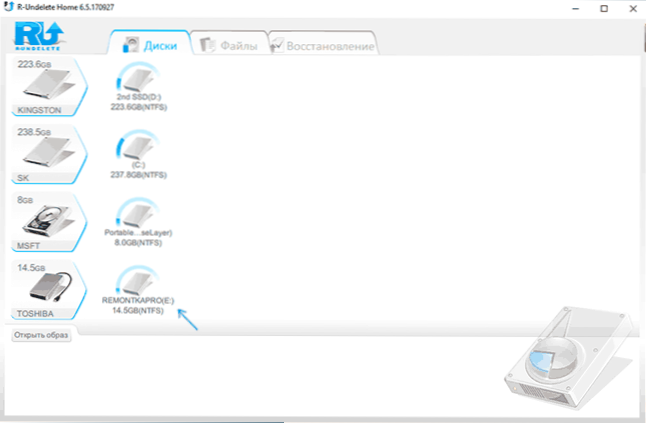
- 3759
- 293
- Balázs Kornél Gergő
A kérdés iránt érdeklődő legtöbb olyan felhasználó hallott a nagyon népszerű R-Studio programról, amelynek célja az adatok helyreállítása különféle meghajtókkal és fizetett (a legjobb adat-helyreállítási programokat a felülvizsgálat említi). De nem mindenki tudja, hogy ugyanaz a fejlesztő ingyenes szerszámot kínál ugyanazon célokra - R -undelete otthon, amelyet otthoni használatra terveztek, és elsősorban az elveszett adatok visszaállítására USB flash meghajtókkal, memóriával vagy telefon memóriakártyával.
Ebben az anyagban részletesen az R-Undelete program törlése a törölt fájlok, a formázás utáni adatok visszaállításához, az ingyenes verzió néhány jellemzőjéről és egy érdekes kísérletről, amelynek kellemes következményei vannak.
- Adat helyreállítási folyamat az R-Undelete otthonban
- A szabad R-undelet és a kísérlet munkájának jellemzői
Adat-helyreállítási eljárás az R-Undelete otthoni programban
Ingyenesen letöltheti az R-Undelete Home-t oroszul a fejlesztő hivatalos weboldaláról https: // www.R-Érvalle.com/ru/. A telepítés nem bonyolult, és nemcsak a helyi lemezen, hanem egy eltávolítható meghajtó esetén is lehetséges, ami fontos lehet, ha vissza kell állítania az adatokat a merevlemezről.
A program telepítése és megkezdése után a lemezről, a flash meghajtóból vagy a memóriakártyából származó adatok visszaállításának folyamata a következő lépésekből áll:
- A lemezek listájában válassza ki a megfelelőt, majd lépjen a "Fájlok" fülre. Kiválasztom a Kísérleti USB flash meghajtót, amely a FAT32 fájlrendszerben volt, és tartalmazott képeket és dokumentumokat, majd ezt követően az NTFS -ben formázta.
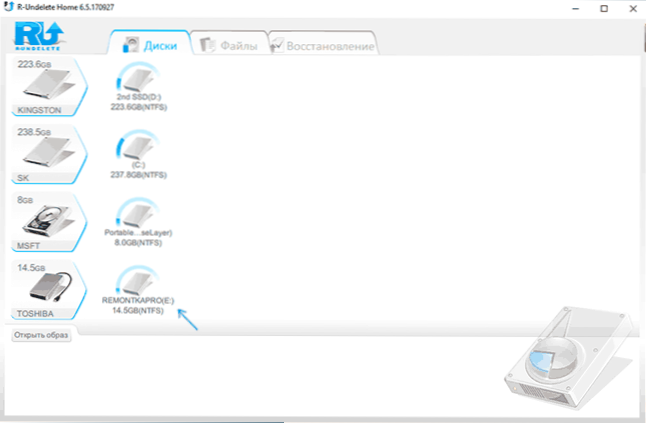
- A jelen pillanatban a meghajtón található fájlok megjelennek. Ezenkívül az egyszerűen törölt fájlok (a meghajtó nem volt formázása vagy károsodása) azonnal megjelenik (kényelmes lesz beállítani az „egyetlen távoli” jelet), mint az alábbi képernyőképen, és azonnal visszaállíthatják őket, az által jelölés és a megfelelő gomb megnyomásával. Ha a fájlok nem szerepelnek a listán, kattintson a "Beolvasás" gombra.

- Miután a letapogatási folyamat befejeződött, megjelenik egy talált fájlokkal rendelkező fa, típus szerint rendezve. A fényképes fájlok, amelyekhez a kameramodellt meghatározták, a néven a kamera megfelelő neve lesz, amely kényelmes lehet.

- A talált fájlok bármelyikének kétszeres megnyitásával megnyithatja az előzetes megtekintési ablakot, hogy megbizonyosodjon arról, hogy azt megtalálják, amire szükség van, és döntsön a helyreállítás megfelelőségéről.
- Jelölje meg azokat a fájlokat vagy fájlcsoportokat, amelyekre szükség van, ha szükséges, jelölje meg, hogyan kell azokat a helyreállítási oldalra helyezni (mint például a mappák felépítése, ha nevüket visszaállítják, vagy típusonként katalógusként, ami nehéz esetekben kényelmes lehet. ) Kattintson a "Fájlok visszaállítása" elemre, és jelezze a megőrzés helyét. Figyelem: Ne jelölje meg ugyanazt a fizikai lemezt, amelyből az adatok visszaállnak, mint a megőrzés helyét, azokat vissza kell állítani egy másik meghajtóra.
Mivel ugyanazt a meghajtót használtam, mint a korábbi adat -helyreállítási programok teszteléséhez, elmondhatom, hogy nem volt kevesebb fájl, mint a korábbi legsikeresebb tesztekben, és több, mint néhány nem egészen sikeres, beleértve a fizetett programokat is (például néhányan, néhányan ezek közül nem rendelkeznek aláírásokkal a PSD -re és más nem a legfontosabb fájltípusokra).
A gyógyulás folyamatában azonban egy problémával és egy ingyenes verzió fontos korlátozásával szembesültem, amely azonban képes legyőzni.
Az R-Undelete Home ingyenes verziójának és további helyreállítási kísérletének jellemzői
A fájlok visszaállításának megkísérlésekor üzenetet kaptam, hogy az NTFS lemezek ingyenes verziójában (emlékeztetem, hogy van egy flash meghajtó, amelyen a fájlok kezdetben a FAT32 -ben voltak, később az NTFS -ben formázva) csak visszaállíthatják a nem fájlokat. több mint 256 kb, vagy érdemes frissíteni.
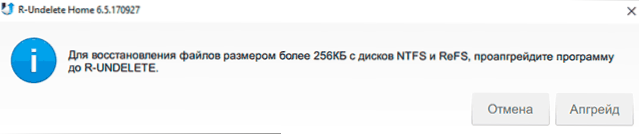
A hivatalos webhely ezt megerősítette: R-Undelete otthoni munkák korlátozások nélkül a FAT32 lemezekkel és a más fájlrendszerek meghatározott korlátozásával.
Itt volt egy kísérlet gondolata: De mi van, ha a flash meghajtó gyors formázását elvégzi a FAT32 -ben, és ismételje meg az eljárást. Az adatok maradványai nem szabad megsérülni, de a hajtás nem esik a korlátozás alá. Fontos: Ne csináld ezt olyan meghajtókkal, amelyeknek valami nagyon fontos, külön USB flash meghajtót használok, amelyet kifejezetten kísérletekhez terveztek, jobban használják azokat a segédprogramokat, amelyek nem korlátoznak az NTFS -re - Phorec, RecoverX fájlrendszer és egyéb ingyenes programok az adatok helyreállítására.
A szkennelés formázása és újraindítása után az R-Undelete javasolta az előző szkennelés meglévő eredményeinek letöltését. Ha választja, akkor a korlátozás megmarad, a program továbbra is azt feltételezi, hogy ez egy NTFS lemez. Ha újraindítja az elveszett fájlok keresését, akkor az R-Undelete Home inicializálja a lemezt, és látja, hogy a FAT32 fájlrendszerben található. Ezúttal a talált fájlok helyreállítása (ugyanolyan megtalálható, mint az első szakaszban) teljesen sikeres volt.
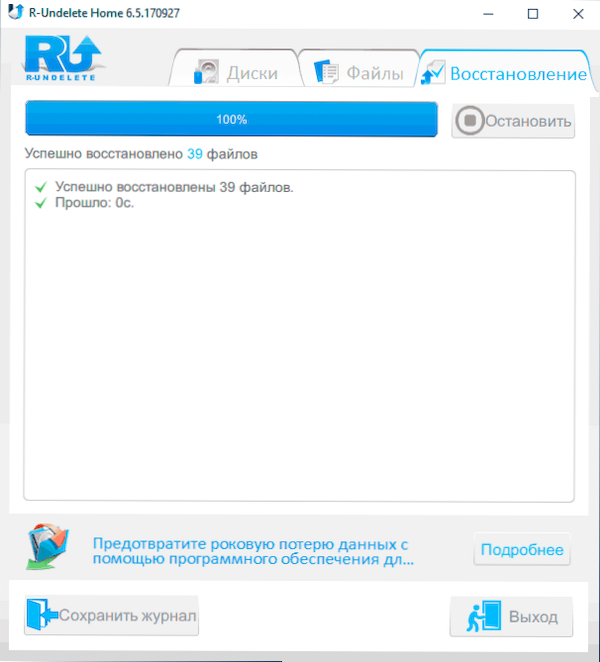
Minden fájl működött, nyitott, nem észleltek problémákat.
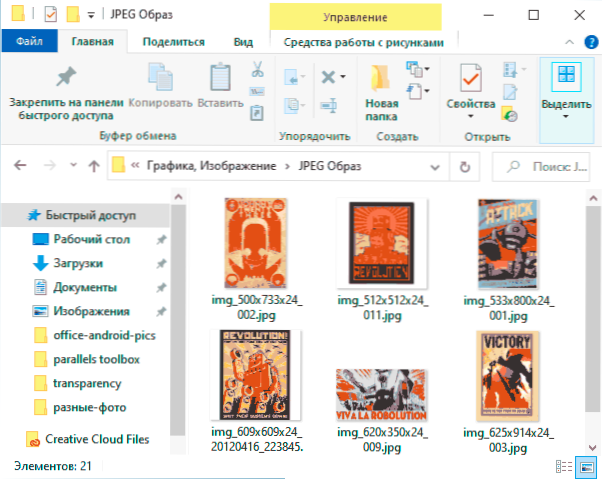
Ennek eredményeként: nagyon jó eredmény, ha van meghajtója a FAT32 fájlrendszerben, vagy nem fél attól, hogy a formázása után (csak "gyors", és ismét: ezt nem ajánlom a fontos fájlokhoz) a megadott fájlban rendszer, az adatok elvesznek. És még egy árnyalat: A program lehetővé teszi a lemezkép létrehozását és a jövőbeni munkát, hogy vele dolgozzon, és ne fizikai meghajtóval: hasznos és viszonylag ritka a szabad funkcióhoz.
- « A Mac egy fekete képernyőn lóg, logóval, amikor frissíti a Catalina -t - hogyan lehet javítani
- Hiba 0x80240FFF A Windows 10 frissítések telepítésekor - Hogyan lehet javítani »

